
Essendo alimentati dalla batteria, i computer sono provvisti delle opzioni di risparmio energia che si possono e si devono regolare a dovere nel caso in cui si intende adoperare più a lungo il PC senza doverlo collegare alla presa elettrica al fine di aumentare la durata della carica.
Per il medesimo motivo da impostazioni predefinite il coperchio del portatile è configurato (riguardo sia l’alimentazione a batteria o da elettrico) in maniera tale che quando viene chiuso sospenda automaticamente il sistema operativo, appunto al fine di risparmiare energia. Tale comportamento però non è indispensabile se il portatile è alimentato dalla presa elettrica e può tornare scomodo nel caso in cui ad esempio il PC è collegato a un altro schermo sul quale si sta lavorando in quanto si è obbligati a tenerlo aperto anche se al momento è inutilizzato.
Chi preferirebbe modificare tale impostazione quando occorre, deve sapere che è comunque possibile cambiare l’azione del portatile quando si chiude il coperchio, intervenendo appunto dalle opzioni di risparmio energia. Nello specifico è possibile fare in modo che chiudendo il coperchio del computer non venga eseguita alcuna azione quindi sullo schermo resta tutto così come si è lasciato, oppure attivare l’ibernazione o direttamente spegnere il PC. Vediamo come procedere.
1. Nella barra delle applicazioni di Windows vicino all’orologio fare un clic sull’icona della batteria e nella finestra popup che verrà visualizzata, come nell’esempio sotto in figura:

in basso fare cliccare la voce “Altre opzioni di risparmio energia”.
2. Nella finestra Opzioni risparmio energia che a seguire verrà ora visualizzata (sotto in figura):

selezionare una combinazione di risparmio energia fra quelle disponibili, magari direttamente quella attiva (nel mio caso Bilanciato), e cliccare la corrispondente voce “Modifica impostazioni combinazione”.
3. Subito dopo nella finestra Modifica combinazioni per il risparmio di energia che verrà visualizzata:

in basso cliccare la voce “Cambia impostazioni avanzate risparmio energia”.
4. Verrà così visualizzata la finestra Opzioni risparmio energia (sotto in figura):
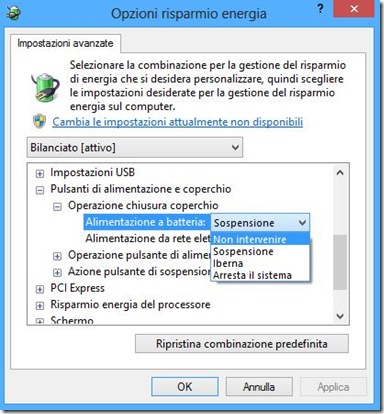
nella quale scorrere l’elenco delle opzioni fino ad individuare la voce Pulsanti di alimentazione e coperchio. Espandere la voce facendo clic sul rispettivo pulsante + e a sua volta espandere la voce Operazione chiusura coperchio per vedere le opzioni disponibili che riguardano sia l’Alimentazione a batteria che l’Alimentazione da rete elettrica. Selezionare con un clic la tipologia di alimentazione di proprio interesse, dunque espandere il corrispondente menu a tendina per settare l’azione che il PC deve compiere quando il coperchio del portatile verrà chiuso: Non intervenire, Sospensione, Iberna o Arresta il sistema. Confermare le modifiche apportate cliccando Applica e OK.
Sulla stessa scia in un altro articolo abbiamo anche visto come disattivare il tasto di accensione / spegnimento del computer o cambiare la sua funzione.